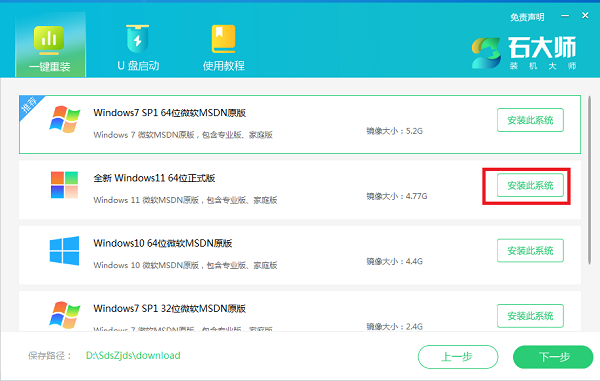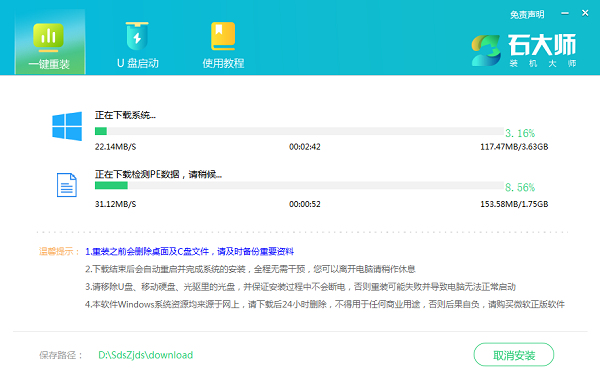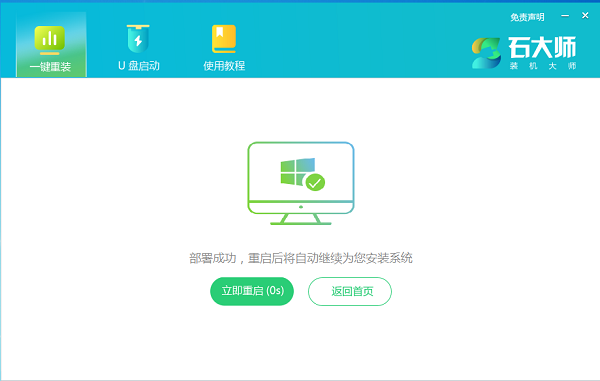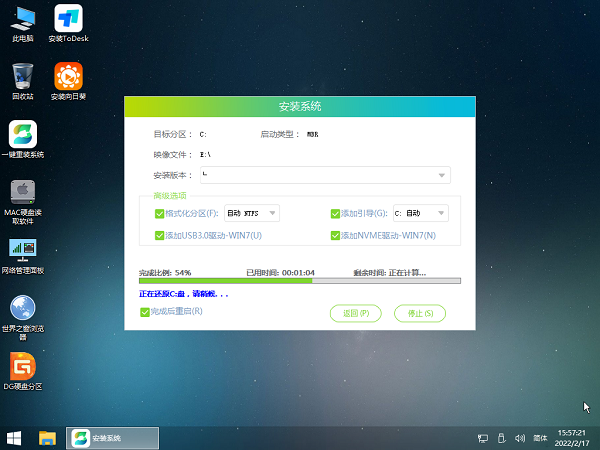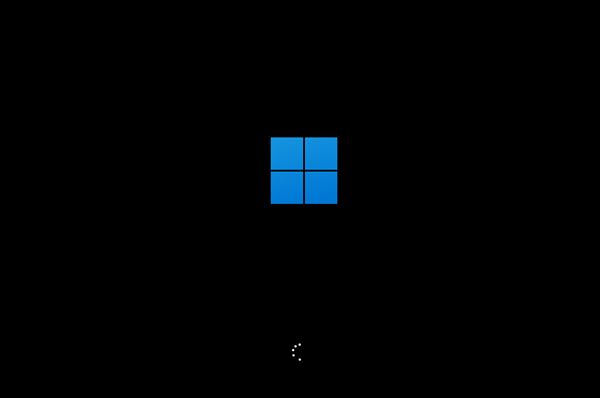相信很多小伙伴第一次重装系统都是使用U盘来进行系统的重装,因此就有部分小伙伴好奇有没有不使用U盘工具便可以重装系统的方法呢?答案是当然有的,那么下面就和小编一起使用石大师装机工具来安装Win11系统吧,有需要的朋友就来看看吧。
不用u盘重装Win11系统的方法
1、下载最新版石大师一键重装系统工具,打开软件,直接进入选择系统的界面,用户选自己要重新安装的Windows11系统,点击下一步。
2、然后软件就会下载Win11系统和PE数据。
3、下载完成后,系统会自动重启。
4、系统自动重启进入安装界面。
5、安装完成后进入部署界面,静静等待系统进入桌面就可正常使用了!

 时间 2022-06-06 14:34:01
时间 2022-06-06 14:34:01 作者 yonghuang
作者 yonghuang 来源
来源 

 立即下载
立即下载